Ubuntu Formting Flash Drives

- 3167
- 402
- Darryl Hammes MD
Linux -käyttöjärjestelmä antaa sinun toteuttaa monia tiedonhallintamahdollisuuksia. Tämä koskee myös ulkoisia tietovarastoja, kuten flash -muistia. Voit ajaa operaattoreita sekä graafisen käyttöliittymän kautta että komentorivin avulla.

Ubuntu -toiminnallisuus voi muotoilla aseman.
Flash -asemien oikea muotoilu Ubuntussa
Oletetaan, että jos sinun on muotoiltava flash -asemaa, Ubuntu antaa sinun tehdä tämän nopeasti, samalla kun asetat kaikki tarvittavat asetukset. Ensinnäkin tarkastelemme muistinhallintaa GUI: n ohjelmien avulla, vasta sitten siirrymme ammattimaisempiin tapoihin tehdä tarvittava.
Käyttämällä GParted
Ubuntun tavanomaisessa tarjonnassa ei ole välttämätöntä ja hyödyllistä hyötyä. Siksi sinun on ensin asennettava se. Onneksi se löytyy helposti arkistosta oletuksena.
Avaa pääte avainten "Ctrl+Alt+T" yhdistelmällä.
Kirjoita komento:
Sudo apt-get asenna GParted
Vahvista tavallisen salasanan supervaltain panoksen oikeudet.

Odota asennuksen loppua.
Nyt muotoillaksesi flash -aseman Ubuntuun, siirry ohjelmaan ja kirjoita tavallinen salasana.
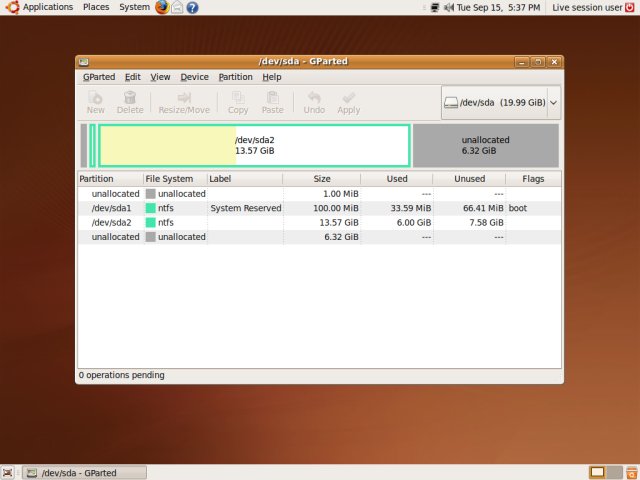
Näet pää- ja loogisten levyjen rakenteen päälaitteessa. Jos et ole varma missä tarkalleen flash -asema, vertaa akkuja tilavuuteen.
TÄRKEÄ. Ole erittäin varovainen valittaessa väliainetta. Tarkista valinta useita kertoja. Virhe voi maksaa sinulle kaikki tietokoneen tiedot!Et voi todennäköisesti aloittaa muotoilua heti - USB -asema on asennettu tiedostojärjestelmään. Sen ominaisuuksien luettelossa oleva avainkuvake voi puhua tästä. Soita aseman kontekstivalikko oikealla hiiren näppäimellä ja napsauta sitten "Remote".
Voit jatkaa Flash -asemien muotoilua kontekstivalikossa valitse "Muoto ...". Määritä haluttu muoto pudota -laskentavalikossa. Jos tarvitset operaattorin työtä Windows -ohjelmalla, on parempi valita FAT32 (alle 4 Gt) tai NTFS.
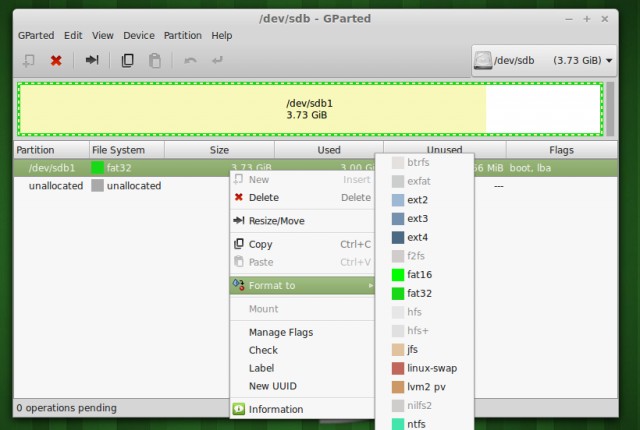
Vahvista toiminnot napsauttamalla GParted -työkalurivin valintamerkkiä. Jos ohjelma näyttää viestin tiedostojen poistamisesta, varmista, että muotoiltu operaattori ei sisällä tarvitsemiasi tietoja. Sen jälkeen voit siirtyä prosessiin.
Joten tajusimme kuinka vain muotoilla USB -flash -asema GPARTED Ubuntussa.
Komentorivin käyttäminen
Päätelaitteen soveltaminen ulkoisen muistin kanssa ei ole kovin vaikeaa. Mutta ensin sinun on määritettävä, kuinka tunnistetaan käyttöjärjestelmässäsi. Jos volyymiindikaattorien avulla voit tehdä tämän "silmällä", tämä menetelmä on hankalaa. Tosiasia on, että Linux Ubunta -sivustolla kaikki tietokantajat määritellään tiedostoiksi tietyssä luettelossa.
Suorita ohjeet komentorivillä (pääte):
$ Sudo fdisk -l
Hän näyttää kaikki asemat, jotka järjestelmä "näkee" nyt. Nyt voit helposti löytää USB -flash -asemasi äänenvoimakkuuden tai muiden parametrien mukaan.
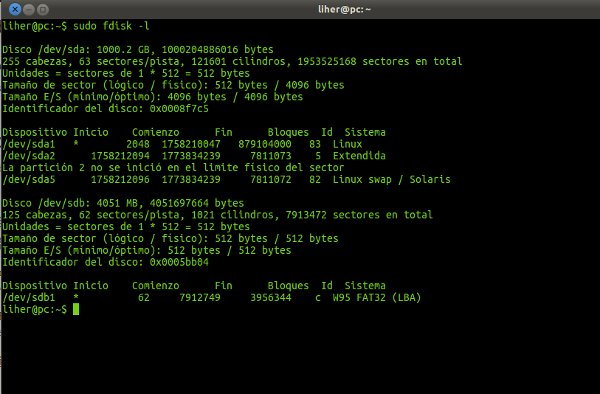
Ja tämän apuohjelman avulla voit selvittää järjestelmän USB -flash -aseman nimen ja muut tiedot:
$ DF
Nyt teemme harjauksen:
$ Sudo umount catalog_
Täällä sinun täytyy vain korvata ulkoista tietokantajaa vastaava luettelo.
On liian aikaista muodostaa flash -asema Ubuntussa. Ensin sinun täytyy tehdä se ulos. Tämä joukkue toimii tämän tavoitteena:
$ Sudo umount -luettelo
Siinä kaikki, voit aloittaa. Käytämme MKFS -apuohjelmaa.
$ Sudo mkfs -t file_system -label_segrade -luettelo
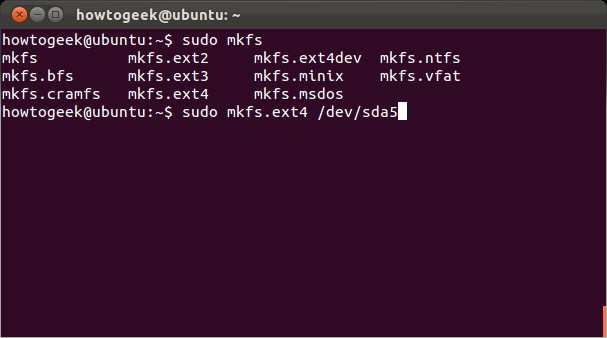
Jos haluat,. Jakso -tarra on asetettu komennolla:
-L the_no -nimi
On suositeltavaa esitellä nimi englanniksi.
Menettelyn päättymisen jälkeen flash -asema on täysin valmis käytettäväksi.
Johtopäätös
Tässä artikkelissa kerroimme sinulle yksityiskohtaisesti, kuinka flash -aseman muotoilla Ubuntussa. Nämä kaksi menetelmää eivät väitä ainutlaatuisuutta - Linuxin ymmärtäminen paremmin voit soveltaa tekniikoitasi. Ole aina varovainen työskennellessäsi tiedostojärjestelmäelementtien kanssa!
Etsi hyödyllistä tietoa tietokoneohjelmistojen maailmasta ja "rauta" sivustomme muilta sivuilta. Toivomme, että sinulla oli aikaa etujen ja kiinnostuksen kohdalla!

